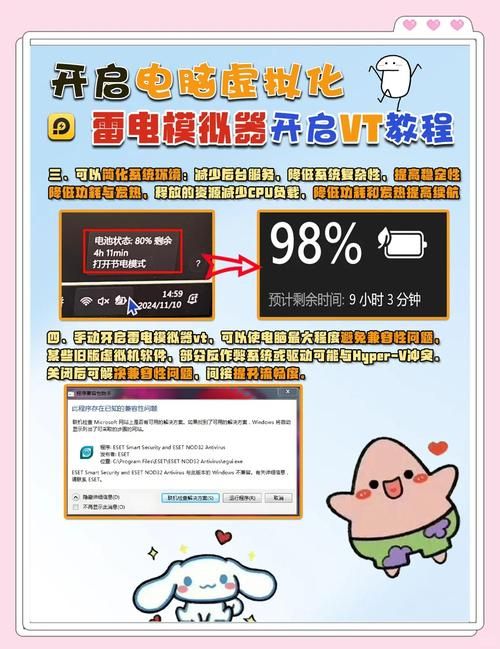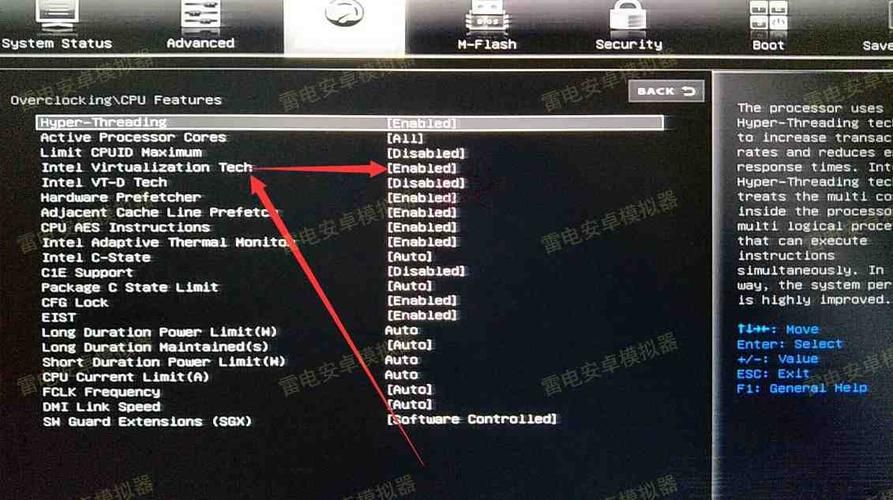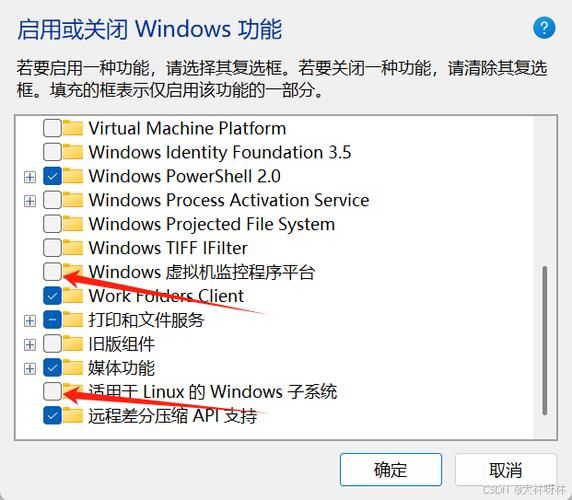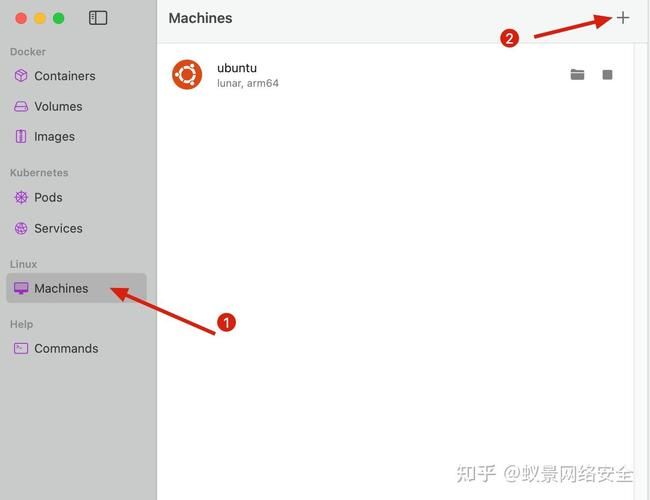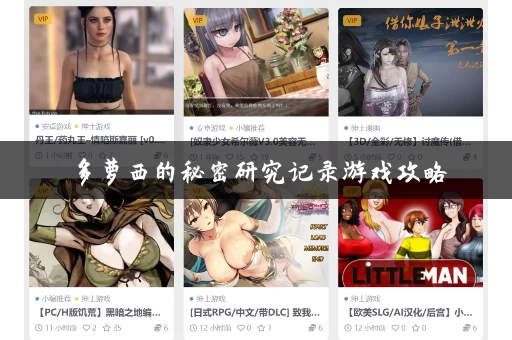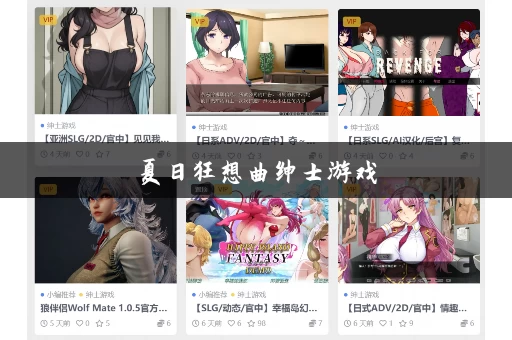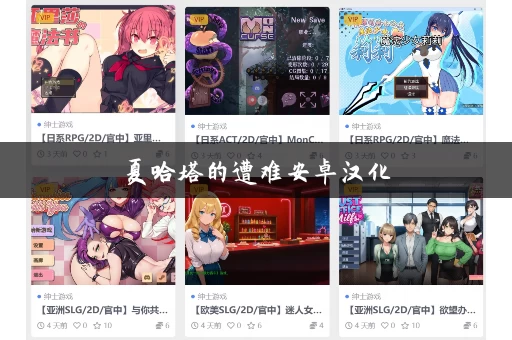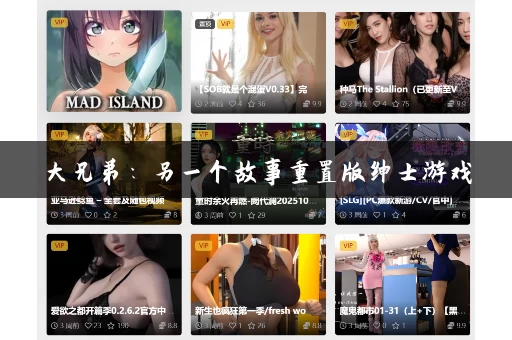哎,说起来开启VT教程这事儿,我还真琢磨了挺久呢!其实吧,一开始我也挺迷糊的,感觉这玩意儿挺高大上的,搞得我都有点儿怕怕的。后来一琢磨,其实没那么复杂嘛,就跟玩游戏一样,循序渐进,慢慢摸索就OK啦!
咱们得搞清楚VT是啥玩意儿。简单来说,就是虚拟化技术,能让你的电脑同时运行好几个操作系统,就像开了个分身一样,一个电脑玩儿N个系统,想想就爽!这对于我这种游戏爱好者来说,简直就是福音啊!你想啊,可以一边玩儿Windows上的大型游戏,一边在Linux上折腾点儿代码,岂不美哉?再也不用为了玩儿不同的游戏换来换去了!
那么,怎么开启这VT呢?这可得看你的电脑配置和主板型号了,不同的型号,开启方法可能略有不同,不过大同小异,主要就在BIOS里设置。
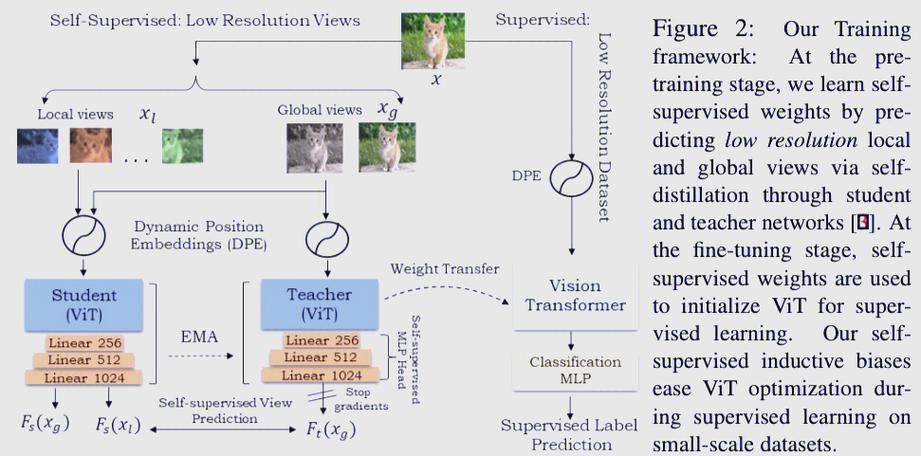
我自己的电脑是戴尔家的,所以我就说说我的经验,其他牌子的电脑,步骤可能有点差异,但大致思路都一样。你得重启电脑,然后在电脑启动的时候狂按DEL键(有的电脑是F2、F10、F12,具体要看你的主板说明书),进入BIOS设置界面。这步可能有点考验手速,要是没进去,就多试几次,别着急。
进入BIOS后,界面可能会有点不一样,各种英文单词看着让人头大,不过别怕,慢慢找,总能找到的!一般来说,你需要找到“Advanced”或者“Security”之类的选项,里面应该会有“Virtualization Technology”或者类似的选项,比如“Intel VT-x”或者“AMD-V”。 找到之后,把它的状态改成“Enabled”就行了,有的BIOS里是直接勾选,有的可能要按上下键选择,再按Enter键确认。保存设置,重启电脑就OK啦!
整个过程,说起来复杂,做起来其实很简单,关键在于细心。别慌,一步一步来,没
小编温馨提醒:本站只提供游戏介绍,下载游戏推荐89游戏,89游戏提供真人恋爱/绅士游戏/3A单机游戏大全,点我立即前往》》》绅士游戏下载专区
为了方便大家理解,我特意做了个总结一下不同主板厂商的BIOS入口键:
| 主板厂商 | BIOS入口键 | 备注 |
|---|---|---|
| 华硕 | DEL 或 F2 | 部分型号可能不同 |
| 技嘉 | DEL 或 F12 | 部分型号可能不同 |
| 微星 | DEL 或 F11 | 部分型号可能不同 |
| 华擎 | F2 或 F10 | 部分型号可能不同 |
| 戴尔 | F2 或 DEL | 部分型号可能不同,参考说明书 |

记住,不同的电脑型号,BIOS界面可能长得不太一样,上面的表格只是个参考,具体还是得看你的主板说明书或者官网。要是实在找不到,可以在网上搜索一下你主板型号的BIOS设置教程,网上有很多大神分享的经验,可以借鉴一下。
开启VT之后,你就可以尽情地享受虚拟机的乐趣啦!我个人比较喜欢用VMware Workstation和VirtualBox这两个虚拟机软件,它们用起来都比较方便,界面也比较友好,即使是小白也能轻松上手。
下载安装这些软件也很简单,直接去官网下载安装包,然后按照提示一步一步安装就可以了。安装过程中,软件会自动检测你的系统配置,并根据你的配置进行相应的设置,一般来说,不会有什么
安装好虚拟机软件后,你就可以创建虚拟机了,选择你想要安装的操作系统,然后按照提示进行操作就可以了。次创建虚拟机可能会有点麻烦,不过别担心,软件一般都会有详细的引导,跟着做就OK啦!
我个人觉得,玩虚拟机就像玩儿乐高积木一样,可以根据自己的喜好,搭建不同的操作系统环境,体验不同的操作系统,感觉还挺有意思的!而且,开启VT之后,虚拟机的运行速度也会明显提升,玩儿起来更流畅!
当然,开启VT也有一些需要注意的地方。确保你的电脑支持VT技术,有些老旧的电脑可能不支持。开启VT后,可能会影响到一些软件的运行,所以要做好备份工作。开启VT后,可能会略微增加电脑的功耗,不过影响不大,可以忽略不计。

开启VT教程并没有想象中那么难,只要你按照步骤一步步操作,就能轻松搞定!相信我,开启VT之后,你一定会感受到它的强大和便利!
我想问问大家,你们在开启VT的过程中,有没有遇到什么有趣的事情或者难题呢?分享一下你们的经验吧!让我们一起交流学习,共同进步!